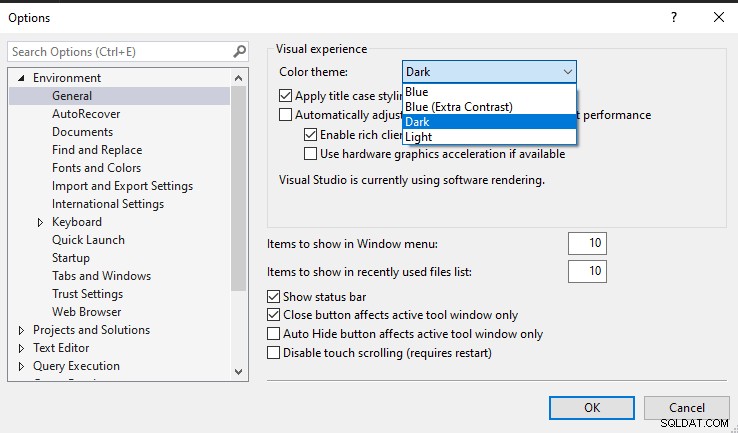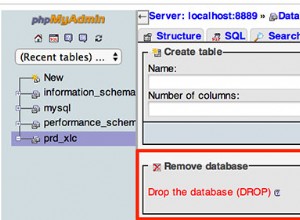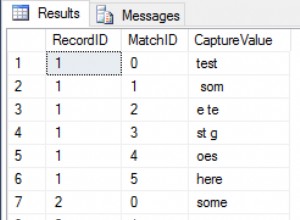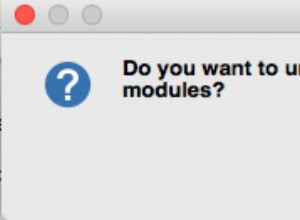Krok 1: Otwórz Eksplorator Windows C:\Program Files (x86)\Microsoft SQL Server Management Studio 18\Common7\IDE
Krok 2: Znajdź ssms.pkgundef
Krok 3: Otwórz plik z kroku 2 jako administrator i edytuj wiersz OD
[$RootKey$\Themes\{1ded0138-47ce-435e-84ef-9ec1f439b749}]
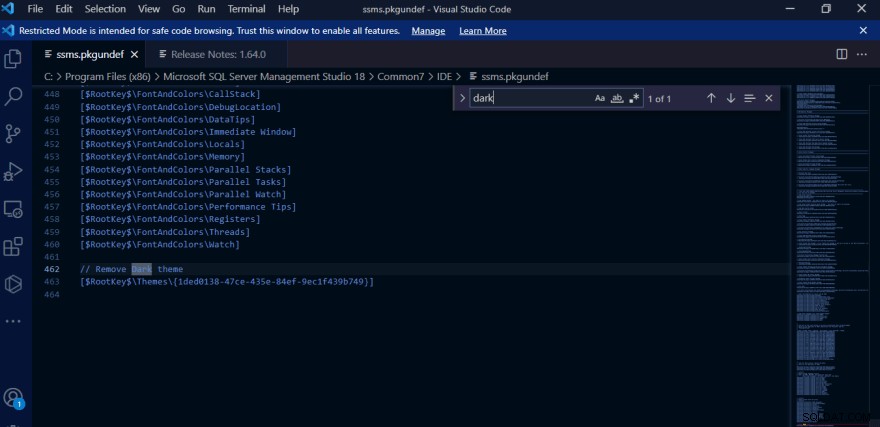
DO
// [$RootKey$\Themes\{1ded0138-47ce-435e-84ef-9ec1f439b749}]
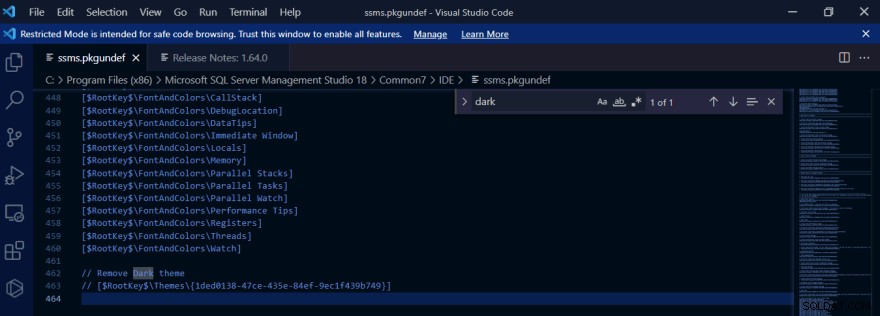
Krok 4: Zapisz i zamknij plik
Krok 5: Uruchom ponownie Studio zarządzania serwerem SQL
Krok 6: Przejdź do Narzędzia>> Opcje>> Środowisko>> Ogólne i ustaw opcje CIEMNEGO motywu i ZAPISZ